
Hvis du mister WiFi-passordet, selv om det kan virke noe uvanlig, er sannheten at det er hyppigere enn vi ønsker. Det er få ganger informasjonen som er skrevet ut på ruteren blir slettet eller ødelagt, og det er grunnen til at vi ikke kan lese nettverkspassordet tydelig. Ved andre anledninger er fysisk tilgang til ruteren umulig av forretningsmessige eller innenlandske sikkerhetsmessige årsaker. I begge tilfeller er det forskjellige løsninger (med mindre vi ikke har de relevante tillatelsene), og i dag vil vi se fire forskjellige måter å kjenne WiFi-nøkkelen til forbindelsen vår .
Sjekk ruterkonfigurasjonen
Det første trinnet i å finne ut routerens WiFi-passord vil være å gjennomgå ruterkonfigurasjonen. Dette er bare mulig hvis vi er koblet til den aktuelle ruteren enten via WiFi eller via en Ethernet-kabel. Etter dette er måten å få tilgang til konfigurasjonspanelet så enkelt som å skrive adressen 192.168.1.1 eller 192.168.1.0 i nettleseren .
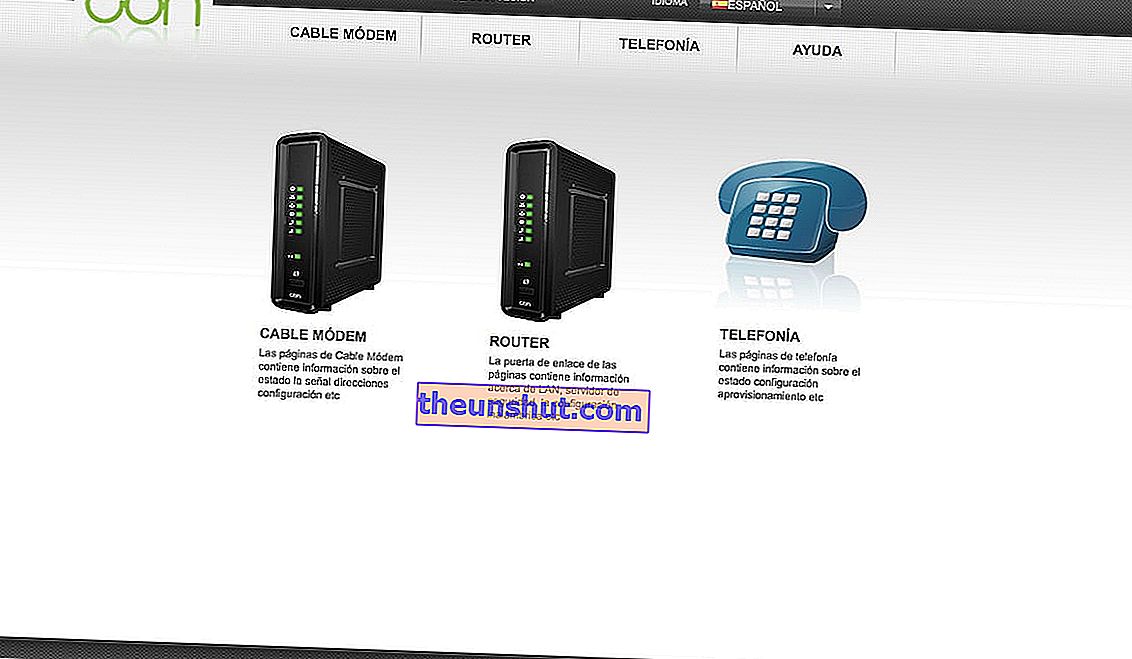
Deretter vises et panel som ligner på det vi kan se på bildet over. Passordet og brukeren du skal angi er i de fleste tilfeller vanligvis 'admin' og 'admin' , selv om det kan variere avhengig av telefonselskapet.
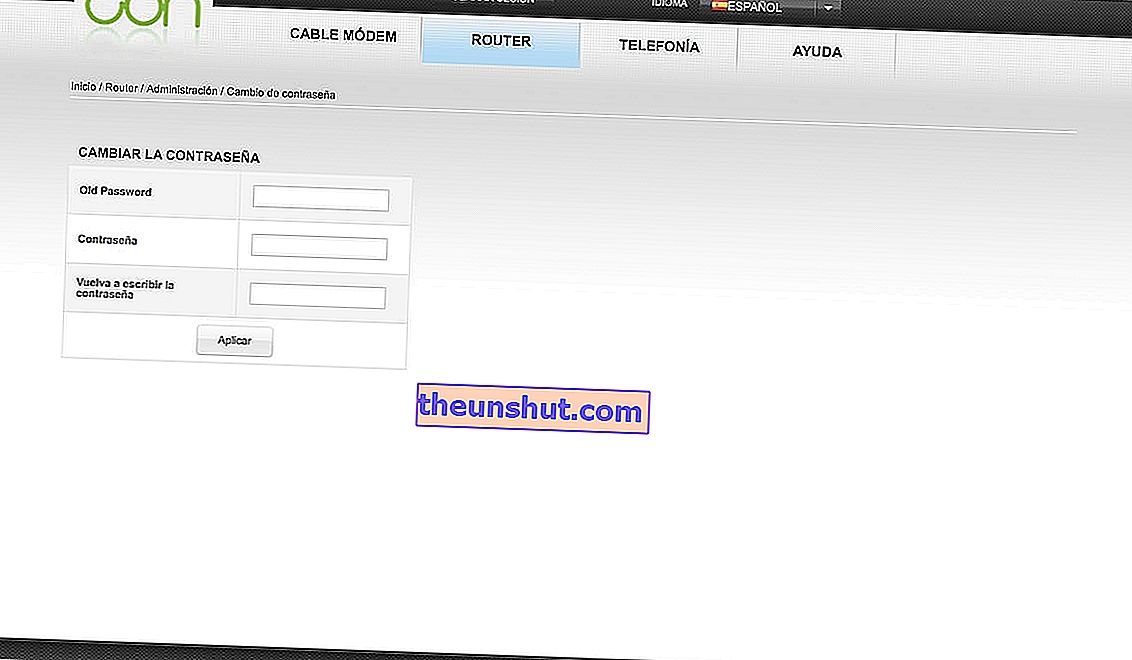
Etter å ha fått tilgang til panelet, er alt vi trenger å gjøre å se etter en seksjon med navnet Passord eller Passord (det er vanligvis innenfor en seksjon med referanse til navnene på Avansert konfigurasjon eller sikkerhet). Til slutt kan vi se passordet i den tilsvarende delen.
Se WiFi-passordet som er lagret på datamaskinen
Passordet vises ikke i konfigurasjonspanelet til ruteren? Da må vi gå til nettverkskonfigurasjonen til operativsystemet vi har installert.
På Mac er det like enkelt som å gå til Mac-nøkkelringen og skrive inn navnet på WiFi-nettverket . Når vi har funnet det, kan vi dobbeltklikke på det etter autentisering med brukerpassordet vårt for å se WiFi-passordet.
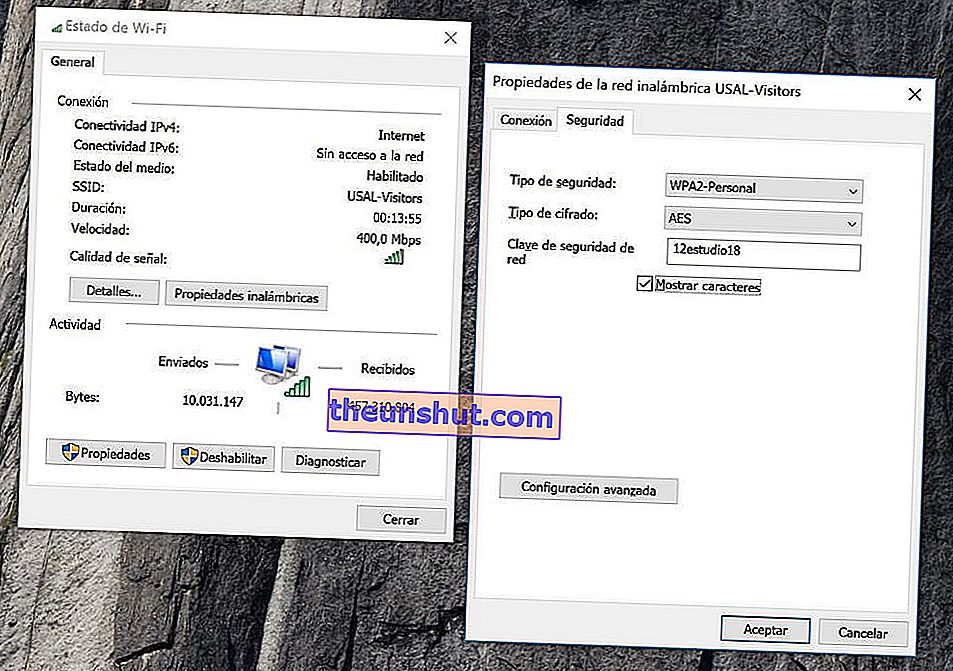
Hvis vi refererer til Windows-systemet, publiserte vi i går i Tusequipos en guide for å se alle de lagrede Windows-passordene, enten vi er koblet til det aktuelle nettverket eller ikke. I tilfelle du har en datamaskin med Windows installert, anbefaler vi sterkt at du tar en titt på den.
Søk i mobilinnstillinger
Denne metoden er bare mulig på noen Android-mobiler og i visse tilpasningslag, og i ingen av tilfellene vil mobilen avsløre det fysiske passordet til WiFi (med mindre vi har en rotfestet mobil), men en QR-kode som vi kan dele forbindelsen vår med andre enheter .
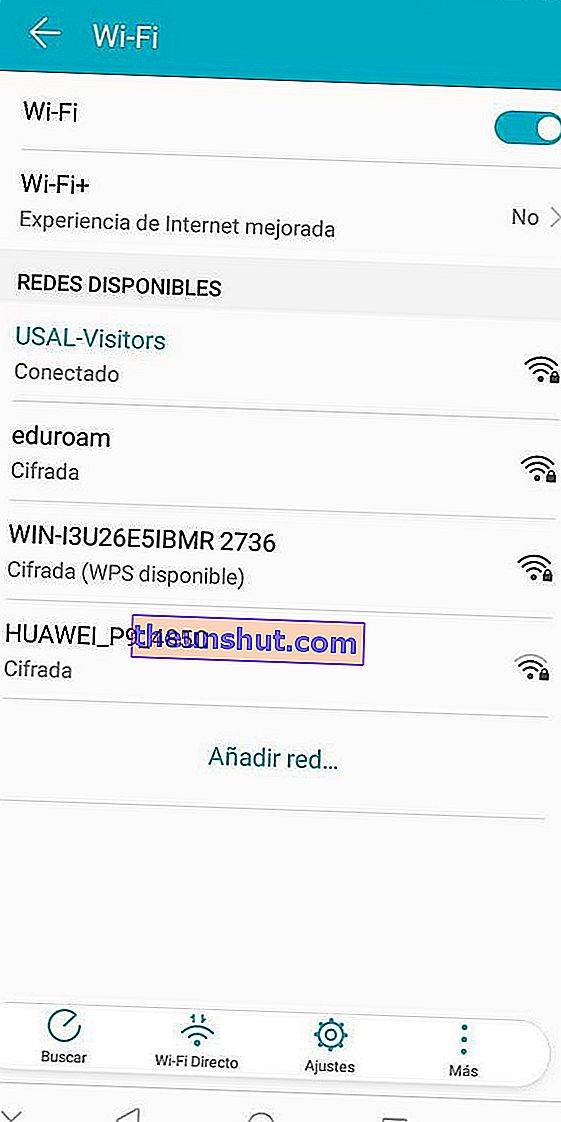
Ettersom dette alternativet helt avhenger av personaliseringslaget til den aktuelle telefonen, kan trinnene som følger, variere avhengig av terminalens merke. Imidlertid kan vi i de fleste tilfeller generere en QR-kode for WiFi-nettverket ved å gå til Android-innstillinger, nærmere bestemt til trådløse (eller WiFi) -forbindelser .

Når nettverket vi er koblet til er lokalisert, klikker vi på navnet og klikker på Del-alternativet som vises. Til slutt vil en skannbar kode genereres med en annen mobil, takket være at vi kan koble til uten å angi WiFi-passordet.
Utforsk i WiFi-skriveralternativer
Det siste alternativet for å se WiFi-passordet vårt er å ty til den trådløse skriveren vår hvis vi har et. Metoden for å følge igjen avhenger av skriveren og merket vi har hjemme hos oss, men i de fleste tilfeller må vi ty til produsentens programvare.
I dette tilfellet kan vi se hvordan WiFi-passordet til vårt hjem kan gjenopprettes via HP Print Scan Doctor-programvaren. Som vi nettopp nevnte, er prosessen for andre merkeskrivere lik.
Kontakt kundeservicenummer
Hvis vi ikke har gjenopprettet WiFi-passordet vårt etter å ha fulgt alle disse trinnene, er det siste mulige alternativet for å skaffe det å kontakte kundeservicenummeret til selskapet vi har inngått kontrakt med Internett med . I tilfelle du ikke kan levere det for øyeblikket, vil sannsynligvis en tekniker ende opp med å komme hjem til oss for å tilbakestille ruteren.
